Ретушь фото (красивая кожа) — Урок Adobe Photoshop, тон кожи, лицо, цифровая фотография, уроки фотошоп |

Здравствуйте, гость ( Вход | Регистрация )
  |
Ретушь фото (красивая кожа) — Урок Adobe Photoshop, тон кожи, лицо, цифровая фотография, уроки фотошоп |
 13.6.2008, 8:01 13.6.2008, 8:01
Сообщение
#1
|
|
|
V.I.P Группа: Волшебники Сообщений: 4117 Регистрация: 1.6.2008 Из: Все в саД Пользователь №: 13 |
Ретушь фото
 В этом уроке вы узнаете, как сделать простую ретушь портрета при помощи Photoshop. Мы не будем заниматься полным "макияжем", убирая каждый дефект. Все, что мы сделаем - подправим тона кожи. Только тогда человек, изображенный на портрете, останется похожим на самого себя. Итак, у нас есть довольно милый портрет. Посмотрим, как его можно улучшить. 1. Кликните по иконке Quick Mask (Быстрая Маска), после выберите инструмент Brush (Кисть).  2. Прокрасьте кожу модели. Волосы, брови и все остальные четкие линии не трогайте. 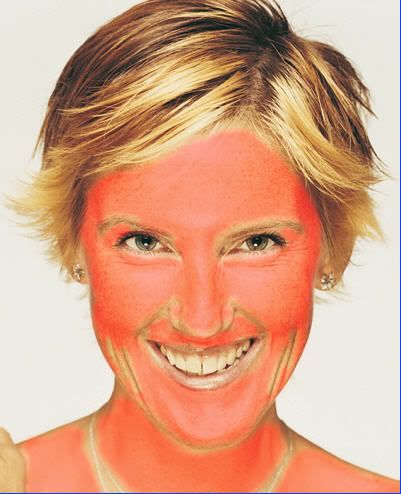 3. Переключитесь в Стандартный Режим. Инвертируйте выделение (Selection -> Inverse или Shft+Ctrl+D). Это позволит выделить только лицо, которое мы и собираемся ретушировать.  4. Нажмите сочетание клавишей Ctrl+J для копирования выделенного изображения на новый слой. 5. Примените к слою маски фильтр Gaussian blur. Величина размытия - по Вашему желанию. Самое главное, чтобы тона кожи стали выглядеть мягче. 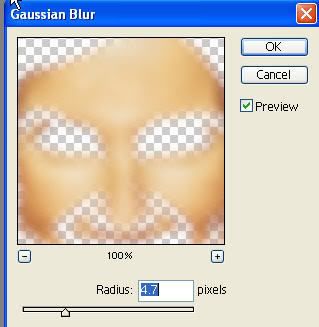 6. Теперь нам нужно добавить в слой кожи немного цифрового шума. Шум поможет нам избежать "пластиковой кожи". Добавьте его совсем немного, добиваясь того, чтобы текстуры кожи изображения и маски примерно совпали. 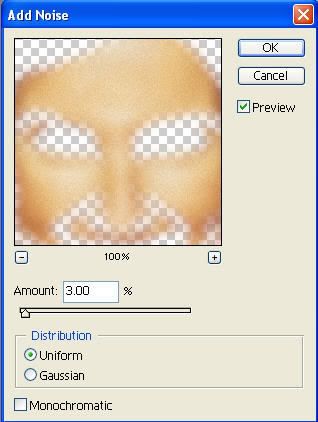 7. В конце работы, уменьшите непрозрачность слоя (Opacity), опять-таки, на Ваш вкус. Главное, чтобы изображение не выглядело "ненастоящим". Помните, мы занимались ретушью этого фото вовсе не для того, чтобы превратить его в "гламурную фотку". 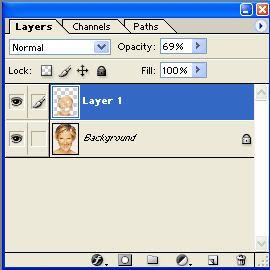 8. Вот и все. Мы почистили ее лицо и не "убили" его, а всего лишь удалили веснушки и ненужные морщинки. 
|

|
|
 13.6.2008, 8:14 13.6.2008, 8:14
Сообщение
#2
|
|
|
V.I.P Группа: Волшебники Сообщений: 4117 Регистрация: 1.6.2008 Из: Все в саД Пользователь №: 13 |
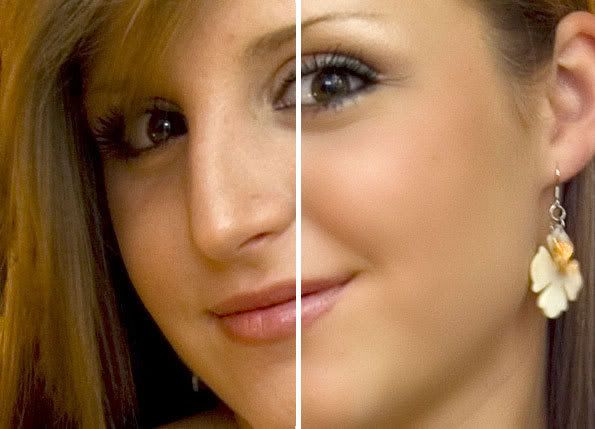 В качестве преамбулы. 1. Я не придумал, как точно перевести слово Degrunge. Grunge - словечко слэнговое, поэтому Degrunge лучше воспринять как набор звуков. 2. Я перевел (весьма вольно) не весь урок, а главную - практическую - его часть. Задача: быстро исправить дефекты кожи (добавить гламура), по возможности оставив в неприкосновенности ее текстуру. Решение:  1. Делаем копию слоя. 2. Открываем окно фильтра Gaussian Blur (Filter -> Blur -> Gaussian Blur) и изменяем радиус до тех пор, пока дефекты кожи не исчезнут. Будьте внимательны, подбор правильного значение радиуса очень важен! Подобрали? Запомните цифру и жмите на кнопку Cancel (то есть фильтр применять не нужно!)  Мне понравилось значение радиуса 4,8 3. Примените к слою фильтр High Pass (Filter -> Other -> High Pass). Значение радиуса - то, что Вы только что подобрали для фильтра Gaussian Blur.  В моем случае это 4,8. 4. Примените к слою фильтр Gaussian Blur (Filter -> Blur -> Gaussian Blur) со значением радиуса, равным 1/3 радиуса фильтра High Pass.  В моем случаем значение радиуса получилось 1,6 (4,8 разделить на 3) 5. Инвертируйте слой (Image -> Adjustments -> Invert или нажмите сочетание клавишей Ctrl+I), установите режим наложения Linear Light и прозрачность 50%. 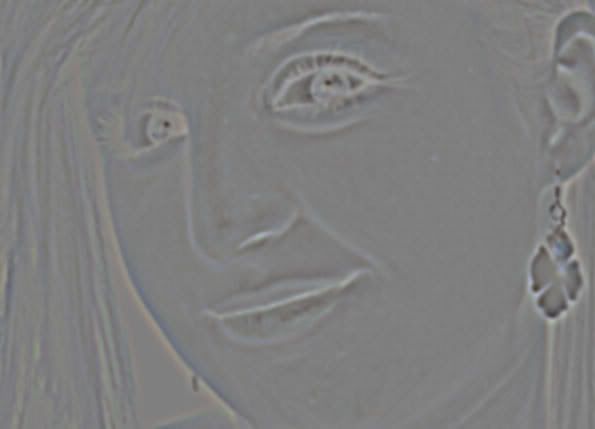 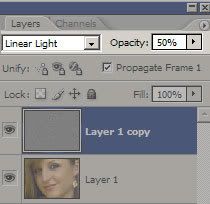 6. Добавьте маску слоя, кликнув по иконке добавления маски и удерживая клавишу Alt. 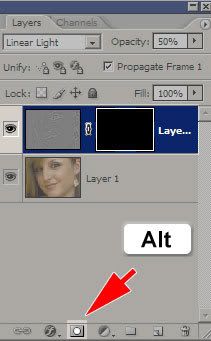 Гламур исчез? Это хорошо. Теперь возьмите кисть, присвойте ей белый цвет и прокрасьте всю кожу, стараясь не трогать зрачки, волосы и вообще контуры.  Собственно, и всё. Весь процесс "дегранжа", по моему опыту, занимает от силы полторы минуты, а результат - налицо: и кожа как новая, и текстура осталась. Автор: lamoss |

|
|
 13.6.2008, 14:45 13.6.2008, 14:45
Сообщение
#3
|
|
 творческая душа Группа: Девочки Сообщений: 2811 Регистрация: 31.5.2008 Из: поместье Wipstоff Пользователь №: 12 |
Здорово, очень полезный урок.
-------------------- |

|
|
| Гость_Агния_* |
 9.2.2009, 12:17 9.2.2009, 12:17
Сообщение
#4
|
|
Гости |
Спасибо за урок
|

|
|
| Гость_Рома_* |
 12.3.2009, 17:04 12.3.2009, 17:04
Сообщение
#5
|
|
Гости |
Супер спосибо!!!!!!!!
|

|
|
 19.3.2009, 16:08 19.3.2009, 16:08
Сообщение
#6
|
|
 V.I.P Группа: Модераторы Сообщений: 3585 Регистрация: 7.6.2008 Из: г.Владивосток Пользователь №: 43 |
Спасибо, урок пришел кстати
-------------------- |

|
|
 25.3.2009, 12:23 25.3.2009, 12:23
Сообщение
#7
|
|
 V.I.P Группа: Модераторы Сообщений: 3585 Регистрация: 7.6.2008 Из: г.Владивосток Пользователь №: 43 |
Блин, какая-то чертовщина
Делала всё строго по первому уроку, выделяю нужную область, но, когда нажимаю Ctrl+J то у меня на новый слой копируется не выделенный участок, а вся картинка как раз без выделенного участка... Что я не так делаю?.. -------------------- |

|
|
 25.3.2009, 17:53 25.3.2009, 17:53
Сообщение
#8
|
|
|
Свободный Художник Группа: Девочки Сообщений: 1131 Регистрация: 14.7.2008 Из: Belgium Пользователь №: 85 |
а попробуй инвертировать выделение...
-------------------- |

|
|
 26.3.2009, 11:11 26.3.2009, 11:11
Сообщение
#9
|
|
 V.I.P Группа: Модераторы Сообщений: 3585 Регистрация: 7.6.2008 Из: г.Владивосток Пользователь №: 43 |
lenochek, как это сделать?..
снова пробовала весь вечер, не получилось ничего... хотя вроде бы все так просто.... -------------------- |

|
|
 27.3.2009, 12:09 27.3.2009, 12:09
Сообщение
#10
|
|
 V.I.P Группа: Модераторы Сообщений: 3585 Регистрация: 7.6.2008 Из: г.Владивосток Пользователь №: 43 |
Ауу?.. Кто-нибудь?.....
-------------------- |

|
|
 27.3.2009, 19:44 27.3.2009, 19:44
Сообщение
#11
|
|
 творческая душа Группа: Девочки Сообщений: 2811 Регистрация: 31.5.2008 Из: поместье Wipstоff Пользователь №: 12 |
Ауу?.. Кто-нибудь?..... Ayla, я проделала урок специально для тебя ))) и у меня всё получилось. Может ты забываешь перейти в стандартный режим?  Где-то в третьем пункте что-то делаешь не так Цитата 3. Переключитесь в Стандартный Режим. Инвертируйте выделение (Selection -> Inverse или Shft+Ctrl+D). Это позволит выделить только лицо, которое мы и собираемся ретушировать. Может обе эти команды применяешь и тем самым отменяешь нужное действие? Надо только одну из них, мне проще первым способом. (Я попробовала, и именно при выполнении обеих команд копируется весь слой, а не только маска). -------------------- |

|
|
 28.3.2009, 4:02 28.3.2009, 4:02
Сообщение
#12
|
|
 V.I.P Группа: Модераторы Сообщений: 3585 Регистрация: 7.6.2008 Из: г.Владивосток Пользователь №: 43 |
Ждана, млин не знаю...
я перехожу в стандартный режим, там моевыделениеобводится курсивом. Я нажмаю Shft+Ctrl+D. Затем Ctrl+J для копирования выделенного изображения на новый слой. Но в результае на новом слое копируетсякартинка как раз БЕЗ выделеног слоя. там пустота.... -------------------- |

|
|
 28.3.2009, 4:12 28.3.2009, 4:12
Сообщение
#13
|
|
 творческая душа Группа: Девочки Сообщений: 2811 Регистрация: 31.5.2008 Из: поместье Wipstоff Пользователь №: 12 |
Ayla, не нажимай Shft+Ctrl+D Выбери лучше пункт выделение - инвертировать (select=>inverse). И чтобы увидеть есть ли что-то на новом слое, убери видимость основного слоя.
Я ещё пару раз проделала, всё получается. (Ухожу спать) -------------------- |

|
|
 28.3.2009, 7:09 28.3.2009, 7:09
Сообщение
#14
|
|
 V.I.P Группа: Модераторы Сообщений: 3585 Регистрация: 7.6.2008 Из: г.Владивосток Пользователь №: 43 |
Ждана, я поняла, в чем моя проблема!
Я решила выделить не с пмощью Shft+Ctrl+D, а как ты и сказала, Выделение-Инвертировать (только у меня написано Выделение - Выделить снова. Это одно и то же). Но !!!!! у меня эта функция НЕАКТИВНА!!! Вот так у меня получается......... 
-------------------- |

|
|
 28.3.2009, 19:32 28.3.2009, 19:32
Сообщение
#15
|
|
 творческая душа Группа: Девочки Сообщений: 2811 Регистрация: 31.5.2008 Из: поместье Wipstоff Пользователь №: 12 |
Ayla, я тебе тебе в личные сообщения дала ссылку, ты скопируй в большом формате, а потом на компе просмотри, всё должно хорошо отображаться.
-------------------- |

|
|
 29.3.2009, 5:21 29.3.2009, 5:21
Сообщение
#16
|
|
 V.I.P Группа: Модераторы Сообщений: 3585 Регистрация: 7.6.2008 Из: г.Владивосток Пользователь №: 43 |
Ждана, Жданочка, спасибо все супер!!!
P.S. мне вот все же интересно почему ж у меня эта функция неактивна?.. Ладно, не буду расстраиваться, на этой нделе планирую грохать все и переустанавлвать винду, вместе со всемси прогами. -------------------- |

|
|
 5.4.2009, 6:37 5.4.2009, 6:37
Сообщение
#17
|
|
 V.I.P Группа: Модераторы Сообщений: 3585 Регистрация: 7.6.2008 Из: г.Владивосток Пользователь №: 43 |
Девы! Нет, ну это какое-то безобразие!
Переустановили мне винду, поставили новый фотошоп. И что бы Вы думали? Снова та же фигня! Я уже не знаю и не понимаю ничего... -------------------- |

|
|
 6.4.2009, 4:28 6.4.2009, 4:28
Сообщение
#18
|
|
|
Работаю Волшебником Группа: Администраторы Сообщений: 1454 Регистрация: 29.5.2008 Пользователь №: 7 |
Ayla, все, делаю из-за тебя этот урок... посмотрим, что получится....
-------------------- А вы ноктюрн сыграть могли бы на флейте водосточных труб? |

|
|
 6.4.2009, 4:54 6.4.2009, 4:54
Сообщение
#19
|
|
|
Работаю Волшебником Группа: Администраторы Сообщений: 1454 Регистрация: 29.5.2008 Пользователь №: 7 |
Ayla, ошибка не в фотошопе, а в типе!
Ты что-то не так делаешь. У меня все получилось и очень легко. У тебе фотошоп на русском? Наверное, ты не инвертируешь выделение. Какие тебе фотошоп выдает варианты ответа, когда ты заходишь в "выделить"? -------------------- А вы ноктюрн сыграть могли бы на флейте водосточных труб? |

|
|
 6.4.2009, 12:06 6.4.2009, 12:06
Сообщение
#20
|
|
 V.I.P Группа: Модераторы Сообщений: 3585 Регистрация: 7.6.2008 Из: г.Владивосток Пользователь №: 43 |
-------------------- |

|
|
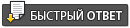   |
| Текстовая версия | Сейчас: 1.7.2025, 7:32 |